Gdy wskażesz ikonę Zadania na pasek nawigacyjny, w wglądzie do zadań będą wyświetlane nadchodzące zadania i oflagowane elementy do wykonania. Aby oba te elementy były widoczne, przypnij wgląd do Outlook.
-
Kliknij pozycję

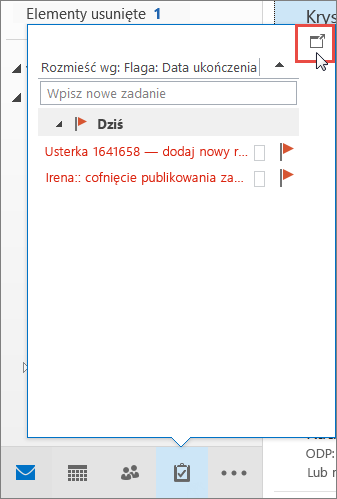
Aby zamknąć wgląd, u góry przypiętego wglądu do zadań kliknij pozycję 
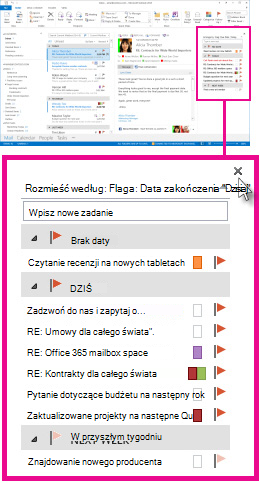
Gdy wgląd jest przypięty lub odpięty, ma to wpływ tylko na ten widok. Jeśli na przykład jesteś w widoku Poczta i przypniesz wgląd do zadań, po przełączeniu do kalendarza wgląd do zadań nie zostanie wyświetlony. Możesz przypiąć lub odpiąć wgląd do zadań w każdym widoku, klikając pozycję 











